去年中我已想用Wordpress製作自家網站,只是一直在「計劃」,想名字、想內容、想這想那結果一事無成。直到上月接到個壞消息,放任自己耍廢了幾天後,實在好想能夠完成一點事,才終於動起手來。
秉承我喜歡拖延,但一動手就一氣呵成的好(壞?)習慣,上網自學架站和簡單設計花了一天,之後一邊加內容一邊微調各種設定,又花了兩天。三天的事情卻拖了大半年,只能說時機未到。
網站內容暫時都是舊文章,將來主要想記下那些看似是芝蔴綠豆卻又值得記下來的小事。網站名稱想了好幾個,後來決定從「芝蔴綠豆」出發,寫作Sesame and Green Beans太冗長,便拿了首尾兩字變成SesameBeans.,不過訂了域名才醒覺,咦,那簡寫不就是⋯⋯ 算了,我唔知,我唔識,我睇唔到⋯⋯
牛年來臨之前,慶幸圓了一件心事。
以下主要分享WIX Vs WordPress的使用心得,以及各種網上資源。先旨聲明我是不懂網頁程式的門外漢,高人們別嫌我廢話。
WIX與Wordpress比較
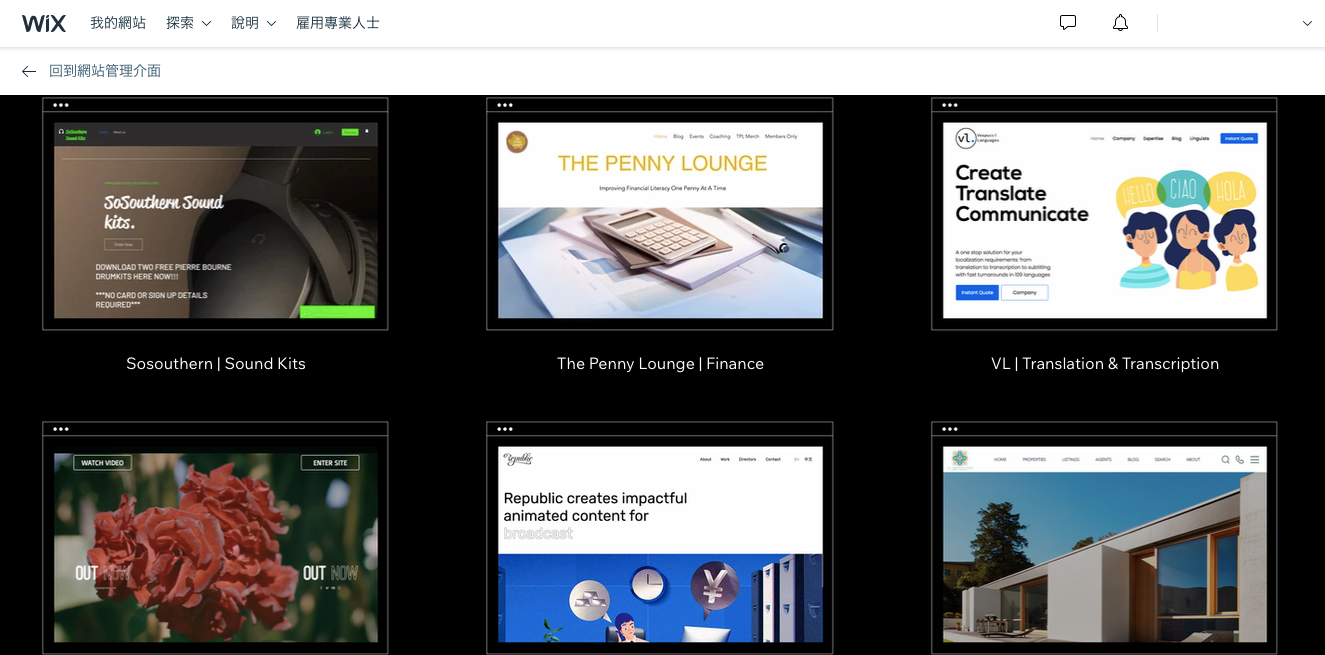
WIX
以前曾用WIX架過一個放portfolio的網站,最初是喜歡其介面簡單,直接拖拉物件就可以排版,使用方式近乎製作ppt,而且設計模版很漂亮,適合新手上路,也適合重視畫面的網站,直至後來我發現它好些缺點:
- 首先是後台很慢,每次打開編輯器時我都有錯覺自己回到56K的年代,幸好我那個網站不用時常更新。
- 據說SEO並不理想,優化也優化不來,再一次,幸好我那個網站不是用來招生客的。
- 選定了模版就不能換,否則內容會被刪。網站內容也不能匯出,要搬家的話請從頭製作,也千萬不要想像萬一WIX倒閉的話怎麼辦。
- 由於以方便易用作賣點,所以用家能自行調整的地方不多,例如不能加入自己的程式碼(先不要理會我懂不懂寫⋯⋯)。
- 無論是免費版還是付費版,都不能加入Likecoin Button(先假設有人肯拍手⋯⋯)。
若要自訂域名、去除廣告,必須從免費版升級,去年我選了個兩年方案,費用如下:
進階升級(兩年):US138
自定域名(兩年):USD33.75
合共:US171.75(約HKD1,331)
每月平均:約HKD55.5
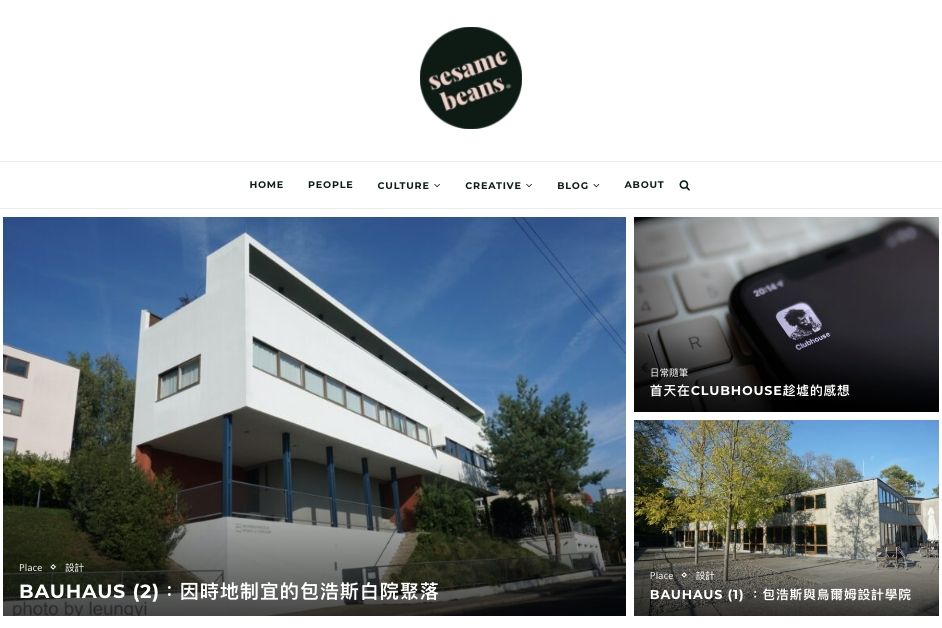
WordPress.com & WordPress.org
我試用過WordPress.com一段短日子,只覺得全部模版都很醜,選擇也不多,使用方式又不夠WIX簡單容易,個人覺得比較適合文章類型的內容(而且免費版仍不能加入Likecoin Button等外掛插件)。
後來我才驚悉原來世上有另一個Wordpress!
WordPress.org的自主程度高很多,不過最初聽到要自己租虛擬主機、安裝主題模版和外掛等等就覺得好嚇人,後台介面也比WIX複雜一些(用慣Wordpress.com的話會較快上手),慢慢才被其優點吸引:
- WordPress是製作網站的免費開源軟體,不用擔心公司倒閉的話網站內容會消失,要搬家的話也可匯出內容。
- 設計模版很多(數量是WIX百倍),有平有貴有免費,購買一次便可長用(一般只限用於一個網站)。之後想換模版也可,但應該比重建一個更麻煩。
- 可安裝的免費外掛插件超多(數量又是WIX百倍),從最基本的表單到優化網站速度的工具都齊備,若要功能更強大的話才需要考慮付費版。(劃個重點:可以安裝Likecoin Button,所以說大家要來拍手支持嗎?)
- 據說SEO較佳,全球有近四成網站是用Wordpress架設,也可以安裝SEO小助手的外掛,我現在發文前它都給我打分數,還有一大堆改善SEO的提示(汗)。
- WordPress社群很大,我在架站期間遇到的所有問題,即使多微小,網上都早已有人問過,只要花點時間Google便一定能找到答案。
不過,上述優點也為它帶來缺點:
- 新手技術門檻較高,幸好網上有大量資源,不少網站和YouTube都從零開始手把手教學。各位有時間的話請多看幾個,尤其是它們大多會推介大家經affiliate link去租主機、買模版,貨比三家比較好(我因為又懶又心急,所以沒看太多,是反面教材⋯⋯)。
- 網站客製化程度高,選項也多,例如我正在用的主題模版,單是首頁的slider便有30多款,令選擇困難的我相當苦惱。
雖說Wordpress本身免費,但也要租主機和買域名,費用如下:
虛擬主機(三年):USD196.2
自定域名(一年):USD0(租主機贈送)
主題模版:USD61
合共:USD257.2(約HKD1,993)
每月平均:約HKD55.4
註:我選用的虛擬主機方案,可以用來架設多個網站和自動備份,若改用只能架一個網站和沒有自動備份的入門方案,價錢會便宜一截;若不買模版或選較便宜的模版,費用可壓得更低;這裡未計算第二、三年的域名價錢。
結論
若果只想架一個只有幾頁、不用時常更新、不用理會SEO的小網站,最簡單是用WIX免費版。若要自訂域名、去除廣告,才用WIX升級版。
若果打算長期經營有點內容、時常更新、重視流量、想要個人化設計的網站,建議選WordPress.org。溫馨提示:在Wordpress.com升級付費是不會變Wordpress.org的,兩者不同系統,前者的免費版最多是用來練練手。
作為完全不懂網頁程式的人,在Wordpress.org架站不能說很簡單,但也沒有我想像中困難。接下來,就是多充實內容的時候了。
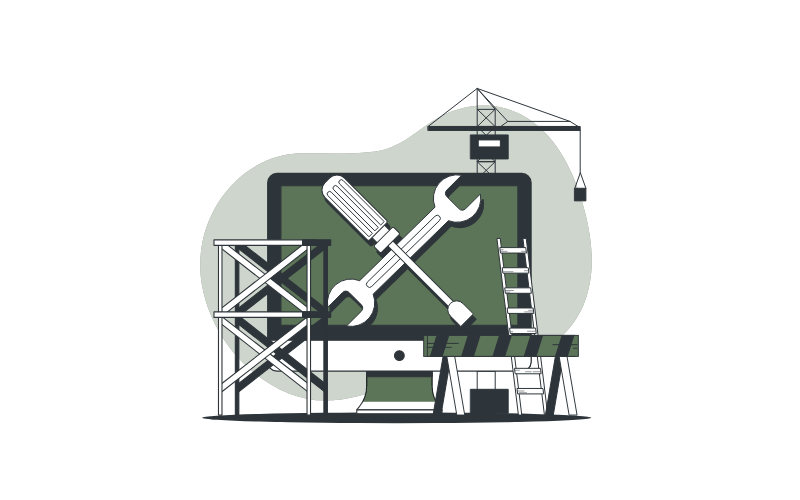
網站製作及設計資源
主機選擇
我用的虛擬主機是Bluehost。網上評語是它速度稍慢,不過便宜得來夠穩定,性價比高,適合製作簡單網站。開站幾天後我遇上問題,曾在官網用Live Chat找客服,等了一分鐘就有人回應。雖然對方的答案我有大半未能理解(甚麼IP又甚麼Auto SSL之類),但他大概花了五分鐘便替我(至少表面上)解決了問題。另外也見網上不少人推介Cloudways。
設計工具
我用免費平台Canva來製作logo和banner;網站選色參考Coolors;主題模版購自Envato Market。
免費圖源
Unsplash、Freepik、Pixabay大家都應該很熟悉了,以下是我其他私藏網站。大部分只要標示圖源便可個人免費使用,部分甚至可以不用標示圖源商用。
Topeconheroes
一系列日系圖案網站,按不同主題分類,例如手繪動物圖案、剪影、對話框、Flat Icon、地標建築物、日文字等,部分更可於線上編輯。
ACworks
包括四個網站,分別提供剪影圖、向量圖、一般照片、設計模版,大部分都可商用兼毋須標示圖源。每次下載資料時,這家公司都會捐贈0.1日元予日本紅十字會和國立美術館,報稱已捐贈了超過2,000萬日元。
Storyset圖片可以在線上編輯微調,而且可製作成簡單動畫(gif或video)。本文封面照便出自這裡。
其他
Vecteezy 設線上編輯
Vector Creator 設線上編輯器
Flat Icon 有很多可愛的圖標,部分可商用但要標圖源。
Free Illustrations 許多插圖素材都可商用,毋須標示圖源。
原文連結SesameBeans.













